Quem não quer olhar nas reuniões, certo? É por isso que você se arruma o máximo possível, mas se houver outra coisa que você pode fazer, você quer saber.
Além do óbvio, o Zoom possui um recurso oculto em suas configurações que ajudará a retocar sua aparência a cada reunião. A desvantagem é que não está disponível em todas as plataformas.
Como retocar sua aparência no zoom para iOS
Para ter uma aparência melhor em suas reuniões do Zoom no iOS, abra o aplicativo Zoom e entre em sua conta. No canto inferior esquerdo, toque na roda dentada.
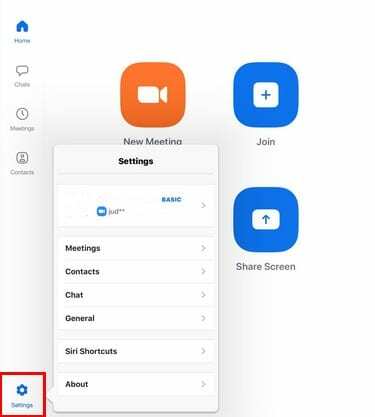
Quando a janela lateral aparecer, toque no Encontros opção. Deslize para baixo até encontrar Retoque minha aparência.
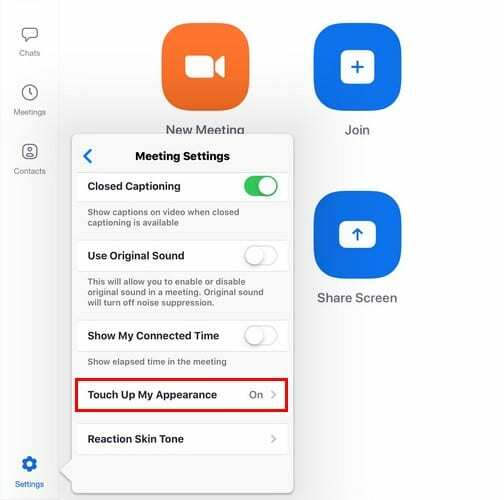
Para ver se vale a pena ativar esse recurso, o Zoom mostra o quanto ele retoca sua aparência.
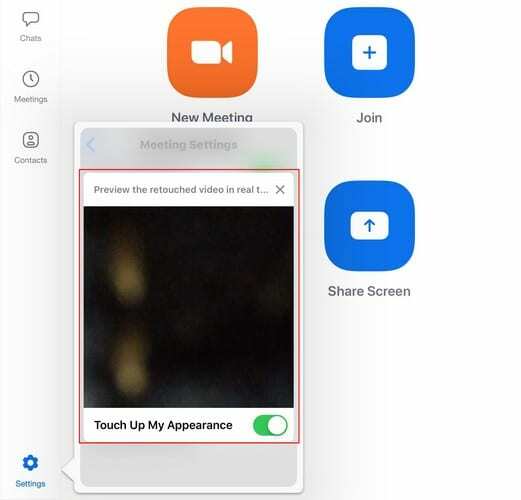
Como retocar sua aparência no zoom para Windows 10 e Mac
As etapas para retocar sua aparência no Zoom são um pouco diferentes no Windows 10. Abra o aplicativo Zoom e entre em sua conta.
Clique na engrenagem para ir para Configurações e clique na opção Vídeo à esquerda.
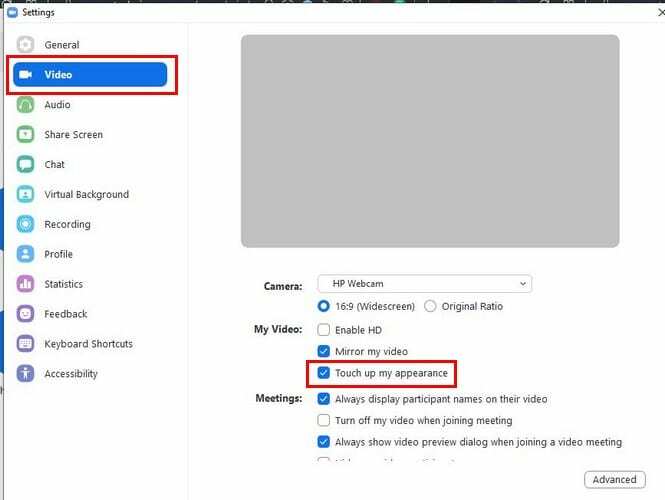
O recurso pode não fazer você parecer que está pronto para a pista, mas vai consertar um pouco as coisas.
Conclusão
Esperançosamente, em breve, o Zoom adicionará outros recursos para fazer você parecer melhor em reuniões, como filtros e outros recursos. O que você gostaria que o Zoom adicionasse para melhorar sua aparência? Compartilhe suas ideias nos comentários abaixo.